На этом шаге мы рассмотрим цветовые палитры и модели цвета.
Мы уже знаем, что при определении формы объектов, из которых состоит векторное изображение, приходится иметь дело с сегментами и узлами. Расположение узлов, тип объекта и форма сегментов во многом определяют, что мы увидим на итоговом изображении. Узлы и сегменты — это скелет изображения, но восприятие этого изображения определяется не только ими. Рассматривая готовую работу, зритель видит не сами объекты, а их заливки и контуры.
Под заливкой в CorelDRAW принято понимать заполнение внутренней части замкнутого объекта.
Имеется возможность отображать на экране и в печатной версии изображения заливку, назначенную незамкнутым объектам. Этот режим (выключенный по умолчанию) автоматически замыкает все незамкнутые объекты фиктивным сегментом без обводки, после чего заливка становится видимой.
В зависимости от того, какими средствами это заполнение формируется, различают восемь типов заливок (рис. 1):
- однородные, или сплошные, заливки;
- градиентные заливки;
- заливки двухцветным узором;
- заливки цветным узором;
- заливки точечным узором;
- текстурные заливки;
- заливки растром PostScript;
- сетчатые заливки.
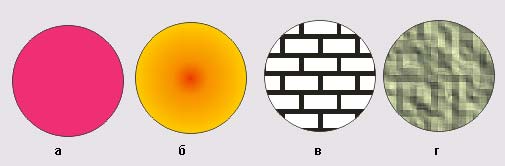
Рис. 1. Примеры различных заливок одного объекта:
а — однородная заливка,
б — радиальная градиентная заливка,
в — заливка двухцветным узором,
г — текстурная заливка
Какими бы целями ни руководствовался пользователь CorelDRAW, работая над своим произведением, и каково бы ни было его конечное назначение, можно с уверенностью сказать, что после окончания работы изображение будет воспроизведено для обозрения. В начале XXI века наиболее распространенными способами воспроизведения изображения следует признать его печать на бумаге или ином (более или менее твердом) носителе и вывод на экран электронной трубки (монитора компьютера или телевизора). Технологически эти два способа очень сильно различаются, и, к сожалению, эти различия не сводятся к разным значениям разрешения. Технологические приемы воспроизведения цвета на бумаге и на экране также принципиально различны. Эти отличия привели к тому, что при подготовке изображения с помощью любого программного средства художник должен учитывать, каким способом оно будет воспроизводиться. В противном случае его подстерегает жестокое разочарование — цветовая гамма произведения будет искажена. Причем, как ни странно, это может произойти даже с монохромным изображением, где, казалось бы, цвет вовсе отсутствует! Чтобы свести эти неприятные явления к минимуму, в состав средств CorelDRAW пришлось вводить целых восемь моделей воспроизведения цвета и несколько фиксированных палитр.
Палитрой называется совокупность цветов, точность воспроизведения каждого из которых гарантируется технологией воспроизведения цвета, соответствующей этой палитре.
Фиксированной палитрой называется не подлежащая изменениям совокупность стандартных цветов, предусмотренных системой цветосовмещения, то есть конкретной реализацией технологии воспроизведения цвета, соответствующей этой палитре.
Моделью цвета называется механизм, с помощью которого можно воспроизвести любой из цветов в пределах цветового охвата модели (совокупности всех предусмотренных ею цветов). Цветовые охваты различных моделей не совпадают друг с другом, поэтому, строго говоря, точное преобразование цвета из одной модели в другую возможно не всегда.
Пользуясь непосредственно моделью цвета, художник формирует нужный ему цвет из базовых цветов модели, смешивая их в различных пропорциях. Пользуясь палитрой, он выбирает для своей работы один из заранее подготовленных цветов.
Хотя цветовые модели предоставляют художнику широчайшие возможности для выбора любого оттенка любого цвета, рекомендуется все же пользоваться цветами, включенными в палитры. Построив на листе сетку, заполнив ее ячейки цветами выбранной палитры и выведя ее на печать тем же способом, который впоследствии предполагается для публикации вашего произведения, вы получите прекрасный справочный материал. Он позволит судить о том, как будут выглядеть цвета в окончательном варианте, а не на экране монитора.
Как выбрать наиболее подходящую палитру? Точно узнайте, каким образом будет воспроизводиться ваша работа, с помощью команды Window | Dockers | Color Palette Browser (Окно | Пристыковываемые окна | Просмотр палитр цветов) раскройте пристыковываемое окно Color Palette Browser (Просмотр палитр цветов), представленное на рис. 2, и выберите соответствующую альтернативу в иерархическом списке. Имеется возможность одновременного вывода на экран сразу нескольких палитр.
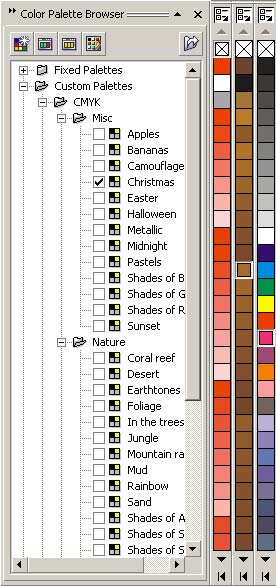
Рис. 2. Рабочее пространство с пристыковываемым окном Color Palette Browser
(справа видны три выбранных в окне палитры: PA/VTONF.Solid Colors, Christmas, стандартная палитра цветовой модели RGB)
На следующем шаге мы рассмотрим монохромные изображения.
